1日の多くの時間でiPhoneを使っていると、いちいちスリープを解除するときにパスコードを入力するのは面倒に感じることもあります。そこで、時短のためにもスリープさせずに、iPhoneにはパスコードを入力する手間を省く設定もできます。

一方、iPhoneの中には個人情報が多く入っているので、情報を抜き取られるなどセキュリティ面で心配なことも。そこで、この記事ではiPhoneをスリープさせない方法とその注意点を紹介します。安全面を踏まえてパスコード入力の手間を省くかどうか検討してみてください。
Part1:iPhoneのパスコードとは
iPhoneのパスコードは4桁または6桁の数字で、iPhone内のデータを守るために必要な設定です。スリープ状態を解除する時やiPhoneの重要な設定を変更する時に入力を求められます。パスコードの代わりにTouchIDやFaceIDで認証することもできます。
万が一、パスコードを忘れてしまうと、iPhoneのスリープ状態を解除できなくなってしまいます。そのような場合は「LockWiper」というアプリがおすすめです。

- ワンクリックでiPhoneロックを簡単に解除できます。
- パスコードを忘れても、iPhoneからApple IDを確実に解除できます。
- 権限なしのMDMを簡単に回避できます。
- iPhone 16シリーズ / iOS 18を含む、すべてのiOSデバイスをサポートします。
Part2:iPhoneのパスコードを設定しない時に注意すべきこと
iPhoneのパスコードを設定しない場合、考えられるリスクについて3つ解説します。このリスクを踏まえた上で、パスコードを解除しスリープさせない設定にしてくださいね。
1データの安全性
iPhoneをどこかに置いてきてしまったり盗まれてしまったりした時に、パスコードがあればiPhoneの中のデータを見られる心配がありません。しかし、パスコードを設定しないと、誰でもiPhoneを操作できるためセキュリティ上の不安があります。
家の中だけでしか使わない場合や、子供にYouTubeを見せるための端末として使う場合などにはセキュリティを気にせずパスコードを解除してもいいでしょう。
2誤操作する可能性がある
ポケットやカバンの中にiPhoneを入れていると、ふとした拍子に電源ボタンを押したり画面をタップしたりすることがあります。その際、そのまま画面操作が勝手に行われて、知らないうちに電話をかけていたり動画などの通信量が多い操作をしていたりしてしまうと大変です。パスコードを解除した状態のiPhoneの取り扱いには注意してください。
3Suicaやクレジットカードの情報が消える
iPhoneではパスコードを解除すると、登録済みのSuicaやクレジットカードの情報が自動的に削除されます。例えば電車に乗っている時にパスコードを解除してしまうと、iPhone内のSuicaの情報が消えて改札から出られなくなってしまいます。
iPhoneにSuicaやクレジットカードなどの決済機能を持たせるためにはパスコードの設定が必須です。個人情報や資産を守るためには、パスコードを解除した状態は危険ですので気を付けましょう。
Part3:iPhoneがスリープした時でもロックしない方法
上記で紹介した危険性を踏まえても、パスコードなしでiPhoneをスリープ状態から解除できるようにするための方法を紹介します。
▼iPhoneをスリープ状態にする方法
Step 1.設定の「FaceIDとパスコード」を開く
Step 2.パスコードを入力する
Step 3.「パスコードをオフにする」をタップする
Step 4.再度パスコードを入力する
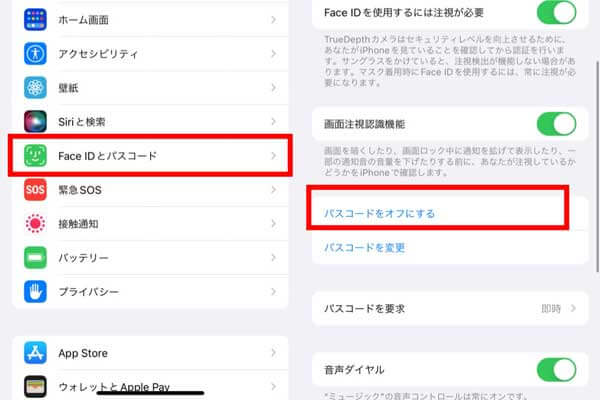
以上の設定で、パスコードを入力せずにスリープ状態からiPhoneを操作できるようになります。
パスコードを解除したあとに、パスコードを再設定する場合の方法は次の通りです。
Step 1.設定の「FaceIDとパスコード」を開く
Step 2.「パスコードをオンにする」をタップする
Step 3.新しいパスコードを2回入力する*パスコードオプションでパスコード桁数の変更可能
Step 4.AppleIDのパスワードを入力する
パスコードを再設定するためには、AppleIDのパスワードが必要となりますので注意してください。パスコードの解除・再設定は簡単にできますので、必要に応じて設定するとよいでしょう。
Part4:パスコードが忘れた時iOSロック解除する裏ワザ
もしiOSデバイスのパスコードが忘れた時、どうしたらロック解除するのか?今ならワンクリックでiPhoneのロックを解除する裏ワザをお勧めします。それは専門家による開発されたロック解除ツール – iMyFone LockWiperを利用することです。
▼パスワードが忘れた時ロック解除する手順:
Step 1.LockWiperを起動し、ホーム画面で「iOSデバイスの画面ロックを解除」を選択してください。

Step 2.次に「開始」をクリックして、USBケーブルでiOSデバイスとコンピューターに接続します。

Step 3.デバイスを接続した後、利用可能なファームウェアが自動的に検出されますので、バージョン確認して「ダウンロード」をクリックします。

Step 4.「解除開始」をクリックして、iPhoneの画面ロックの解除作業を開始します。完了するまで数分かかります。

まとめ
iPhoneを使う度にパスコードを入力するのは面倒くさいと感じる場合は、パスコードを解除することもできます。しかし、パスコードはiPhone内のデータを守るために必要なセキュリティでもあります。今回紹介した注意点を踏まえて、設定するかどうか決めてみてくださいね。
また、パスコードを解除して使っていたら、iPhoneのパスコードを忘れてしまったという方もいらっしゃるでしょう。パスコードが分からずに困っている場合は専門的なロック解除ツール - LockWiperを無料ダウンロードしてみてください。簡単な操作でパスコードを解除することができます。

